Настройка «Хамачи» в Windows: несколько простых шагов

По всей видимости, заядлым геймерам, которые предпочитают сетевые игры, нет надобности объяснять, что такое «Хамачи». Для всех остальных пользователей, в нижеприведенном материале, будет дано разъяснение по поводу того, что это за программа, для чего она нужна, и как производится настройка «Хамачи» в Windows 7 или любой другой операционной системе этого семейства.
Что такое «Хамачи»?
Итак, что же это за программа такая, что пользуется небывалой популярностью по всему миру? По сути своей, данное приложение является не только универсальным игровым клиентом, в котором сидит полмира геймеров, а еще и достаточно мощным и, в то же время, простым средством создания сетевых подключений между компьютерами и организации собственного игрового сервера.
Но почему же приложение настолько популярно среди пользователей? Дело в том, что некоторые игры (в том числе и онлайн-версии) иногда не имеют собственных серверов, к которым могли бы подключаться пользователи и организовывать командное прохождение или баталии между одиночными игроками или целыми командами. Программа используется не только для игр, но и для упрощенного создания подключений для объединения компьютеров в домашнюю сеть.
РЕШАЮ ВСЕ ПРОБЛЕМЫ С ХАМАЧИ КАК ПРАВИЛЬНО НАСТРОИТЬ Hamachi КАК ИГРАТЬ В МАЙНКРАФТ ПО СЕТИ С ДРУГОМ
Некоторые вопросы использования программы
О том, как производится настройка «Хамачи», поговорим чуть позже, а пока отметим несколько важных моментов, которые необходимо учесть при использовании программы. Преимущество данной утилиты состоит в том, что она позволяет создать игровой сервер, к которому может подключиться пять пользователей (увы, не более). Кроме того, приложение поддерживает организацию сети даже для устаревших игр, которые сегодня особой популярностью не пользуются.
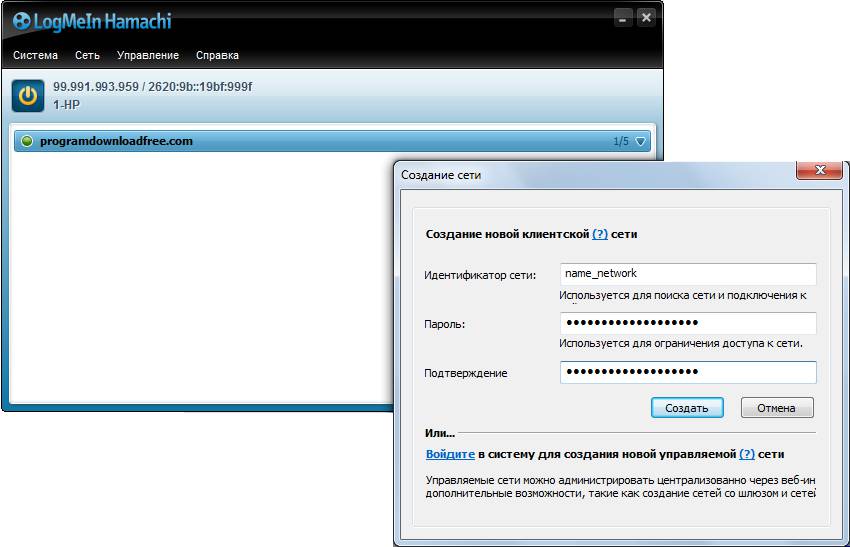
Вся настройка «Хамачи», по большому счету, сводится к тому, чтобы придумать собственное название сети (идентификатор), логин и пароль доступа. Никакие дополнительные опции обычно выставлять не нужно, а управление сетью можно производить непосредственно из «Личного кабинета», зайдя в него через Интернет. Наконец, при создании прямого соединения между двумя компьютерами можно использовать туннель, защищающий передаваемые и принимаемые данные. Сам же игровой клиент позволяет не только совместно проходить игры, но еще и общаться в чате.
Единственное, что несколько омрачает эту картину, — возможная блокировка подключения со стороны антивируса и фаервола Windows. Поэтому на время запуска приложения настоятельно рекомендуется полностью отключить брандмауэр, а для антивируса установить временную приостановку защиты.
Настройка «Хамачи» для Windows любой версии: протокол IPv4
Теперь перейдем непосредственно к процессу инсталляции и установки необходимых параметров по ее завершении. На время установки отключаем вышеуказанные защитные средства и инсталлируем пакет в любое удобное место.
Обзор Hamachi
Далее рассмотрим настройку «Хамачи» в Windows 10.
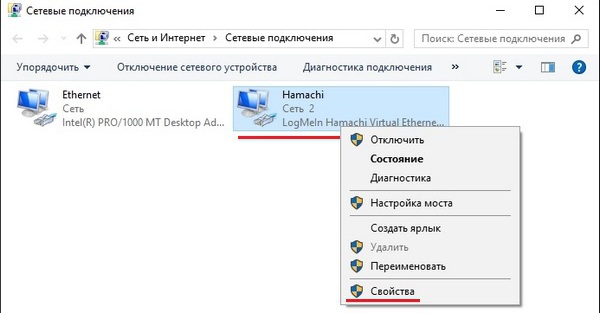
Сначала необходимо зайти в раздел сетевых подключений (доступ к нему можно получить через ПКМ на кнопке «Пуск») и найти там подключение «Хамачи». После этого через ПКМ на выбранном подключении вызываем его свойства и переходим к настройкам протокола IPv4. В настройках нужно убедиться, что назначение всех типов адресов и сопутствующих параметров выставлено на автоматическое.
Настройка «Хамачи»: шлюз и метрика
Следующим шагом станет нажатие кнопки «Дополнительно», после чего будет осуществлен переход к соответствующим параметрам. Здесь нас интересует поле значений шлюза и метрики.
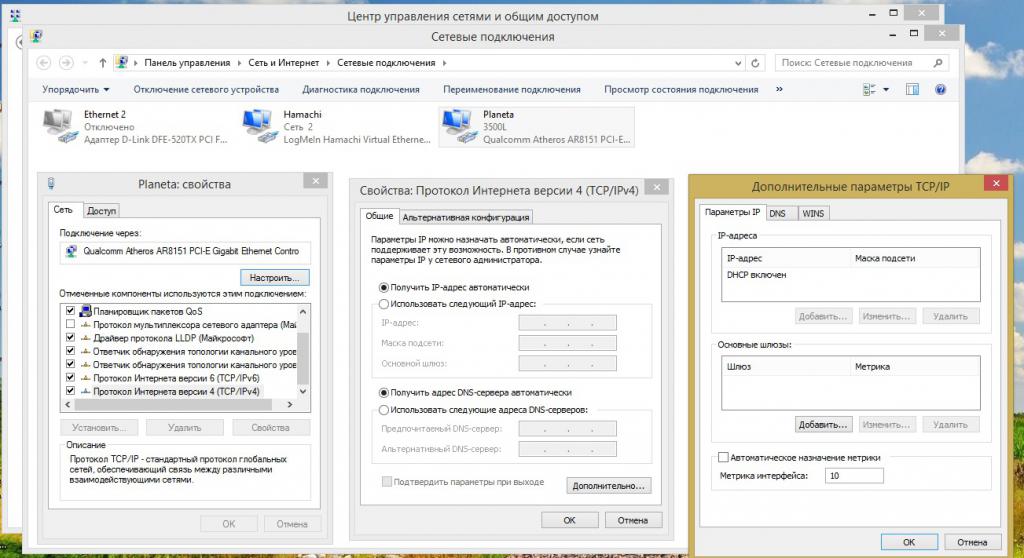
Вписанный шлюз, если он есть в соответствующем блоке, необходимо удалить, используя для этого кнопку, расположенную чуть ниже справа. Также нужно изменить значение метрики. Как правило, обычно там будет указано значение 9000. Его нужно поменять на 10 (это обязательное условие), после чего сохранить установки во всех окнах.
Настройки приложения
Предварительные действия выполнены. Теперь посмотрим, какие шаги предполагает настройка «Хамачи» непосредственно в программе. Первым делом нужно использовать меню верхней панели, где через вкладку «Система» выбирается пункт параметров.
Для типа сжатия и шифрования выбирается значение «Любой».
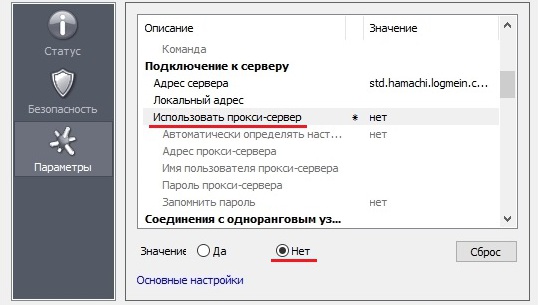
После этого необходимо нажать ссылку дополнительных настроек внизу окна, а затем отключить использование прокси и активировать разрешение имен по mDNS, а в поле фильтрации траффика установить значение «Разрешить все».
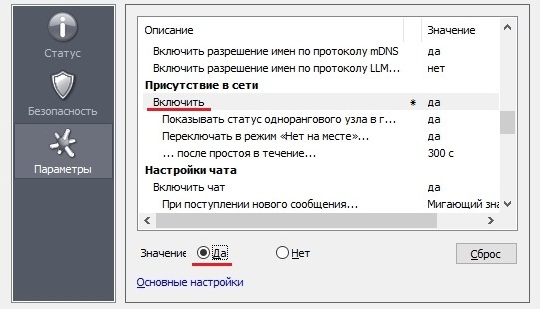
Теперь осталось только включить присутствие в сети и сохранить изменения.
Примечание: если подключение к Интернету производится через беспроводное соединение на основе маршрутизатора (роутера), в некоторых случаях может понадобиться открыть соответствующие порты и на нем. Но в большинстве случаев такие действия не требуются.
Вместо послесловия
Как видим, никаких сложностей в настройке сетевого подключения на основе «Хамачи» быть не должно. Остается добавить только одно. Если не хотите постоянно заниматься выключением и включением антивируса или файрвола, заранее внесите саму программу и соответствующее ей подключение или задействованный порт в специальные списки исключений. Если сетевое подключение по каким-либо причинам не работает, откройте нужный порт в брандмауэре или произведите проброс портов на роутере.
Источник: www.syl.ru
Как пользоваться Hamachi
« Как пользоваться Hamachi ? — А можно задать тот же вопрос по другому и прозвучит он так, — Как передать файлы с компьютера на компьютер через интернет напрямую , то есть, не выкладывая их ни на каких промежуточных сервисах?»
Друзья, сегодняшняя статья о программе Hamachi , с помощью неё можно обмениваться файлами по сети, играть в игры и многое другое. В этой статье мы расскажем о том, как установить и настроить программу Hamachi, а также как избежать некоторых ошибок, которые вы можете совершить при установке и работе с этой программой. Статья написана простым языком и будет понятна даже начинающим. Опытных пользователей заранее прошу — при обнаружении ошибок в статье, прошу не сильно радоваться, и пинать автора, не ошибается тот, кто ничего не делает, лучше поправьте, и коррективы в статью будут внесены. Сначала, как и обычно, мы опубликуем несколько писем наших читателей пришедших на почту.

Как пользоваться Hamachi
Да друзья, есть такая хитрая програмулина и работать с ней довольно просто, но конечно есть свои особенности, которыми я с вами поделюсь. С помощью Hamachi вы сможете передавать друг другу любое количество файлов (различного объёма) через интернет, играть в игры и многое другое. Ещё я расскажу про некоторые проблемы, которые мне встречались при работе с этой программой и о том, как они решились.
Предлагаю вам установить программу Hamachi на два компьютера, и посмотреть, как работает программа, и как с помощью неё происходит обмен файлами по сети интернет.
Итак, мы имеем два удалённых друг от друга компьютера (вообще бесплатная версия программы может подключить к защищенной сети VPN до пяти компьютеров), но работать мы с вами будем пока с двумя.
План действий
- Во первых, все пользователи должны входить в операционную систему под учётной записью с правами администратора. У всех должен быть логин (например Alex) и пароль .
- Устанавливаем программу Hamachi на первый компьютер
- Устанавливаем программу Hamachi на второй компьютер
- Создаём папки общего доступа на каждом из компьютеров
- Отключаем файервол
- Обмениваемся файлами
Сначала выбираем первый компьютер и устанавливаем на него нашу программу
Идём на сайт https://secure.logmein.com/RU/products/hamachi
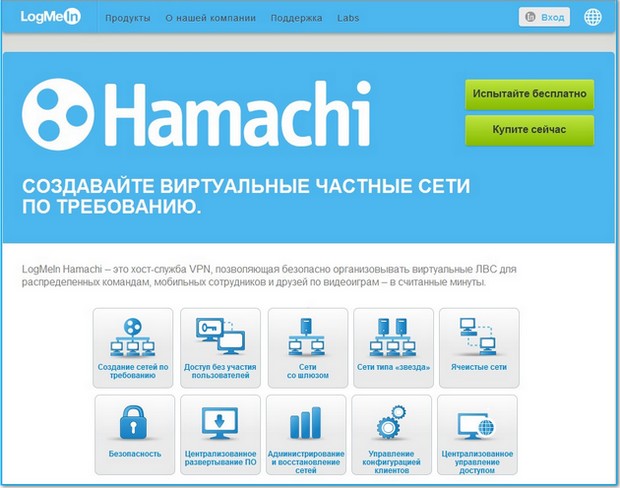
опускаемся в самый низ странички и скачиваем нашу программу.
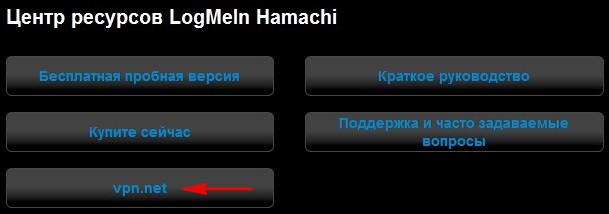
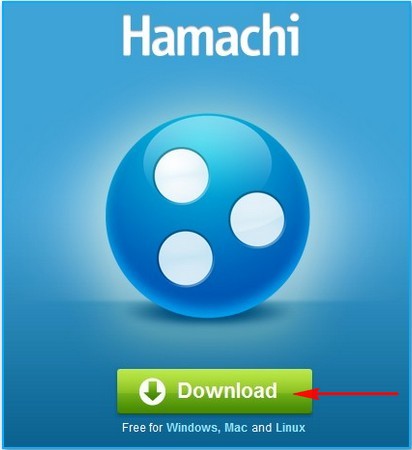
Очень простая установка, ничего менять не нужно.

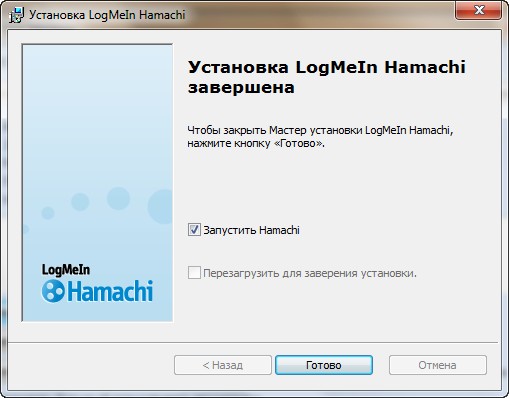
Запускаем Hamachi. Нажимаем на кнопку « Включить »
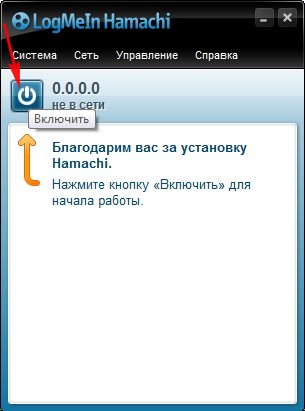
Мы впервые входим в программу «Hamachi» и поэтому нашему первому компьютеру нужно присвоить имя, называем его Alex-1 и жмём Create .
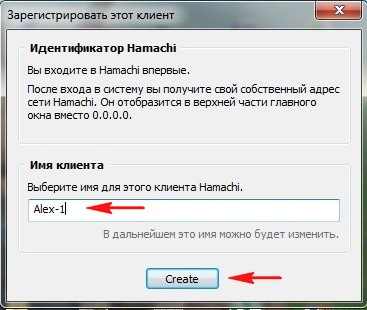
Теперь создаём нашу сеть, в которой будем обмениваться файлами. Жмём Создать новую сеть . Называем её к примеру setka177 , выбираем пароль и жмём Создать .
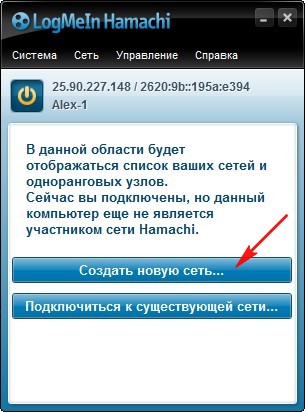

Windows 7 предупреждает нас о появлении новой сети и просит присвоить ей тип расположения . Выбираем « Общественная сеть ». Всё, сеть обмена файлами создана.
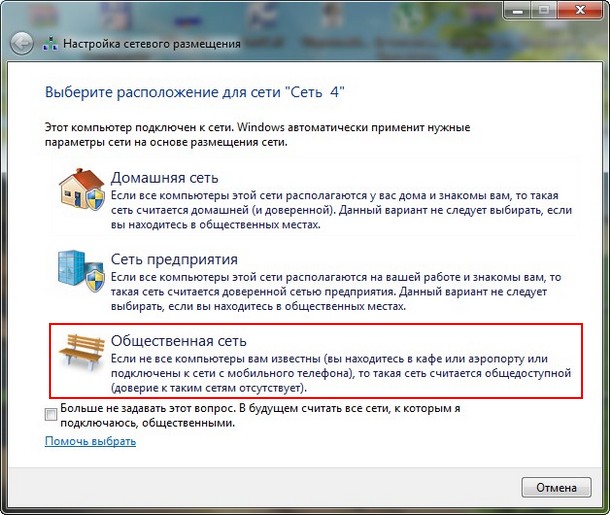
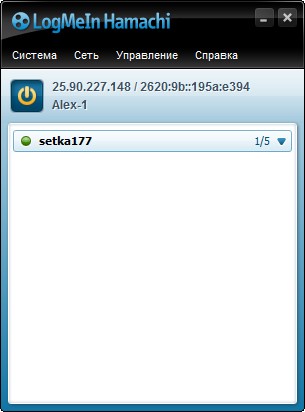
Настройка параметров общего доступа
Чтобы у вас не было в будущем ошибок с работой программы, произведём некоторые настройки общего доступа. Идём в Центр управления сетями и общим доступом .

Изменить дополнительные параметры общего доступа . Отмечаем пункты:
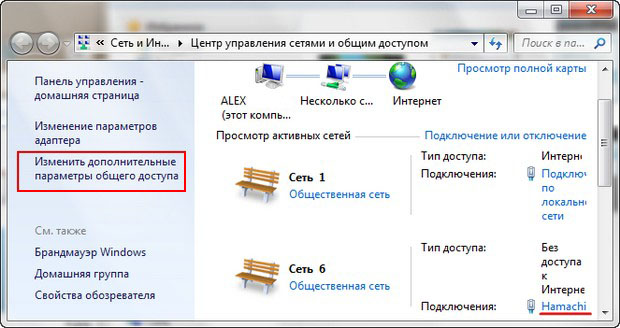
Общий (текущий профиль)
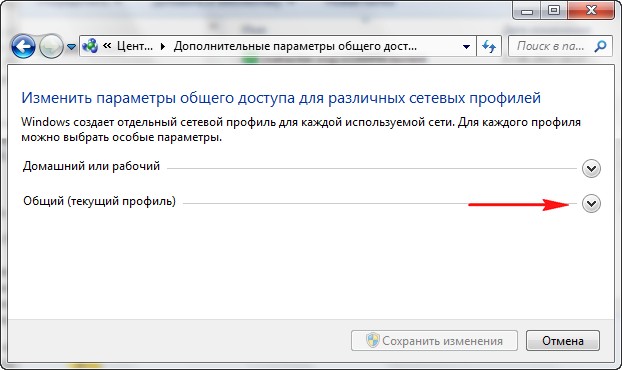
Включить сетевое обнаружение
Включить общий доступ к файлам или принтерам
Включить общий доступ, чтобы сетевые пользователи могли открывать, изменять и создавать файлы.
Отключить общий доступ с парольной защитой
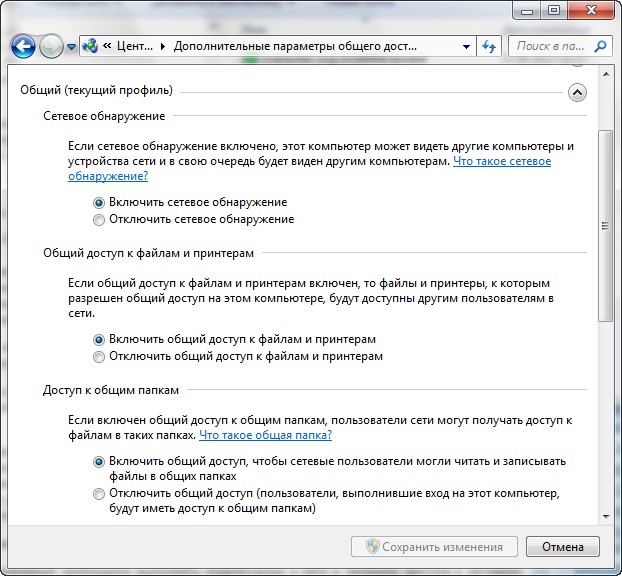
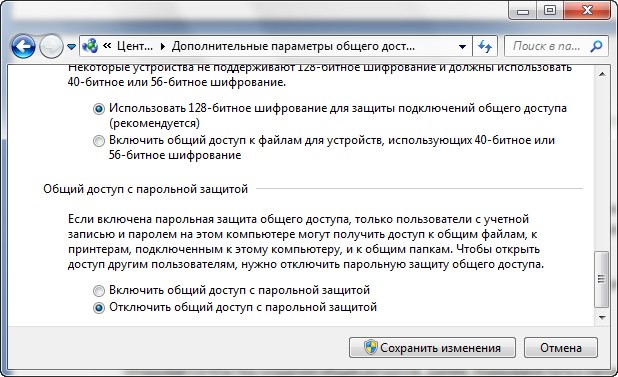
Создание общей папки
На этом этапе нам с вами нужно будет создать на каждом компьютере общую папку, в которой каждый пользователь будет хранить файлы, выложенные им для обмена с другими участниками сети.
Создаём простую папку. Называйте её как хотите, например я создам папку под названием « Общая » прямо на рабочем столе. Далее
Пуск , вводим в поле ввода shrpubw.exe
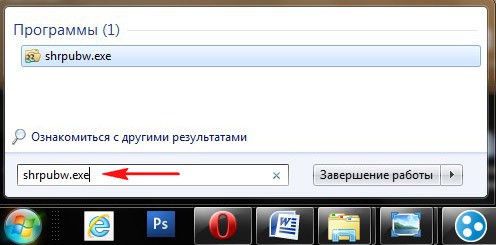
Открывается Мастер создания общих ресурсов . Далее.
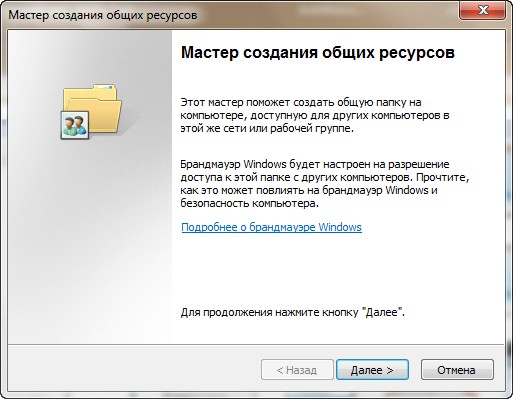
Указываем путь к папке, у меня она на рабочем столе C:UsersИмя пользователяDesktopОбщая
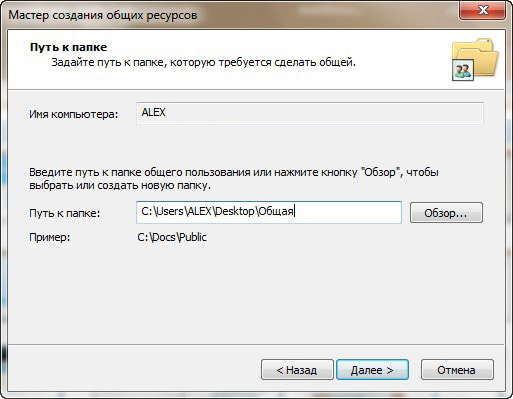
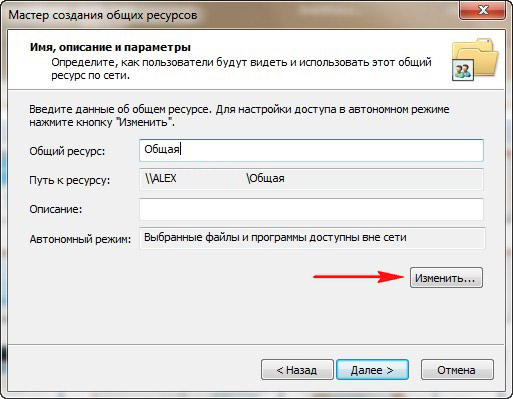
Отмечаем третий пункт и ставим галочку на Оптимизировать производительность . ОК .
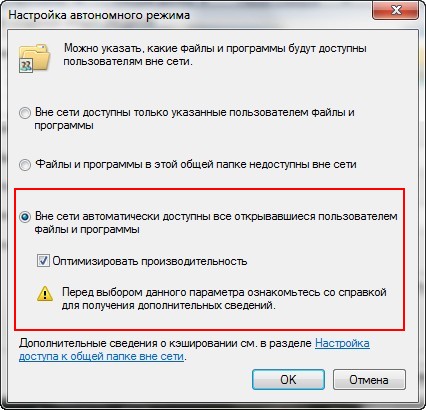
Отмечаем пункт: Администраторы имеют полный доступ, остальные — доступ только для чтения . Готово.
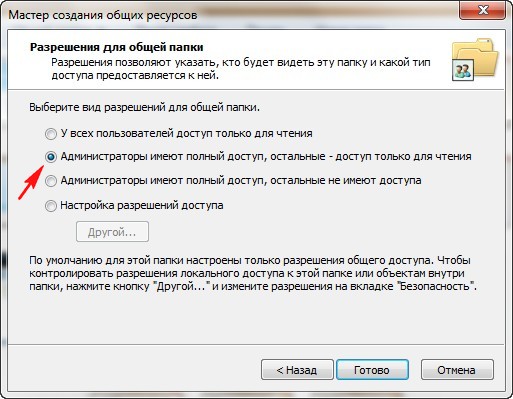
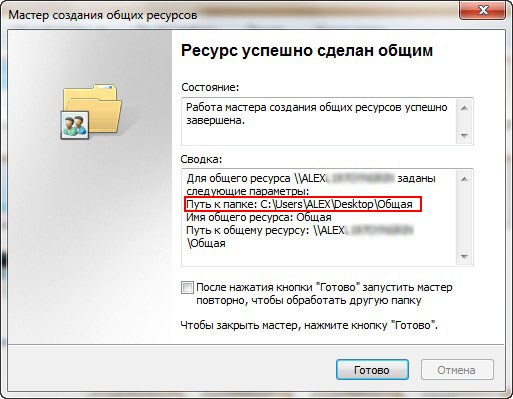
Но это ещё не всё.
Щёлкаем правой мышью на созданной папке и выбираем Свойства ,

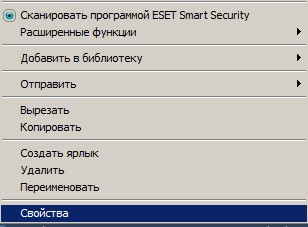
далее Доступ и жмём на кнопку Общий доступ .
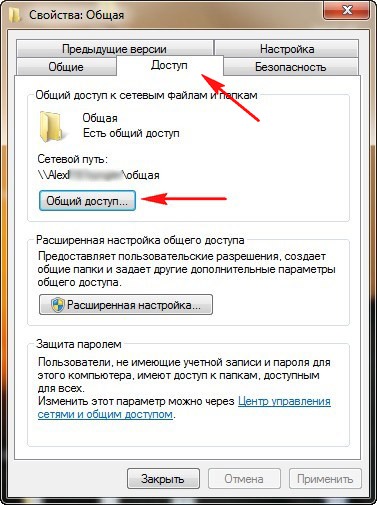
В выпадающем меню выбираем Все
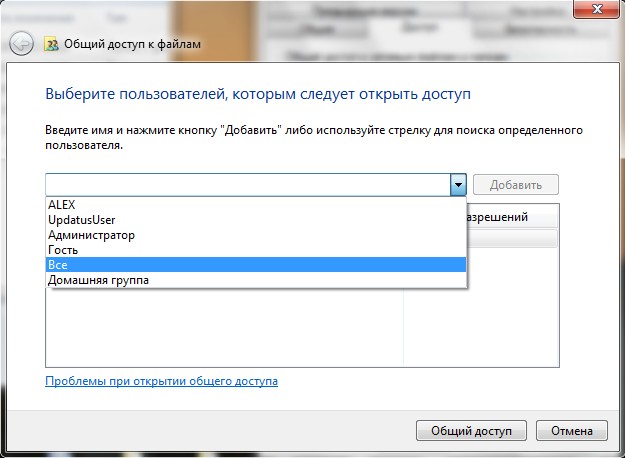
и жмём Добавить .
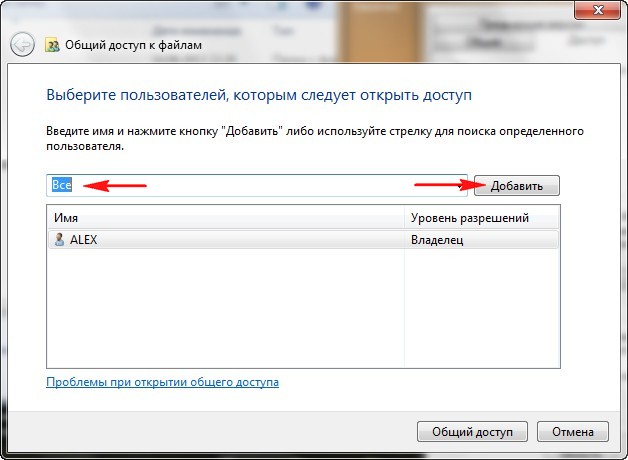
Выбираем Все , щёлкаем на стрелочке и выставляем уровень разрешений Чтение и запись Внимание. Вам нужно знать, что тогда пользователи вашей сети смогут копировать файлы из этой папки, заливать в неё файлы, а также удалять их). Если вы выставите уровень разрешений только Чтение, значит пользователи смогут только просматривать файлы.
Нажимаем Общий доступ .
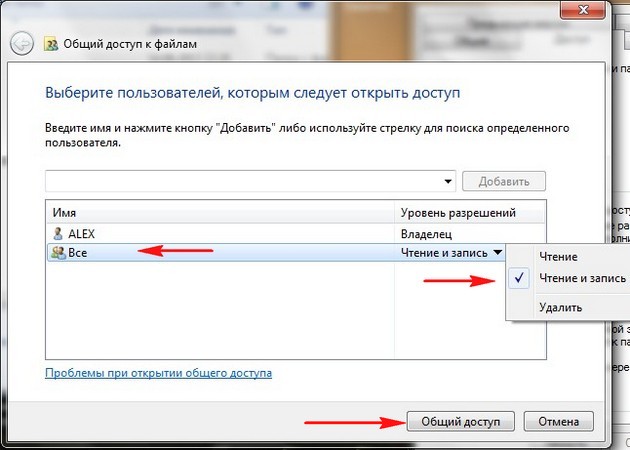
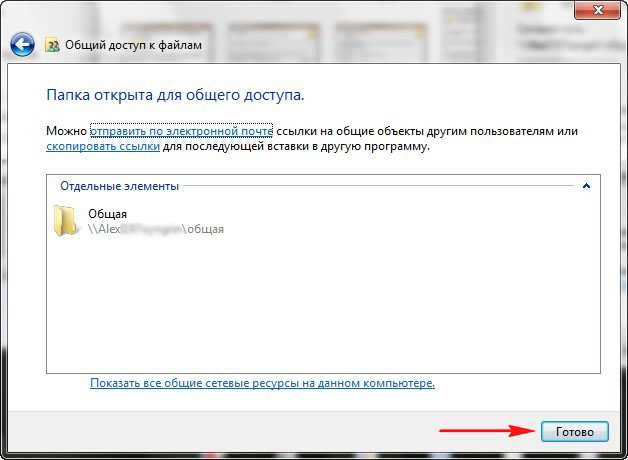
Расширенная настройка .
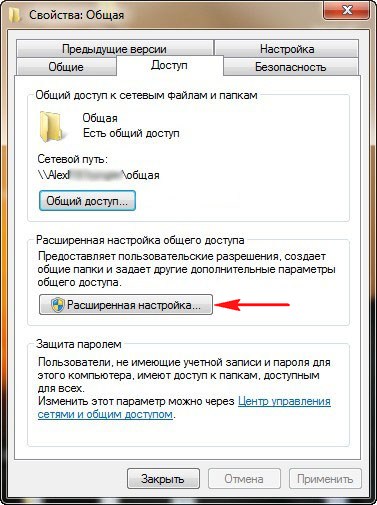
Должна стоять галочка на Открыть общий доступ к этой папке . Жмём Разрешения .

Выбираем Все и отмечаем пункты Изменение и Чтение . Применить и ОК .
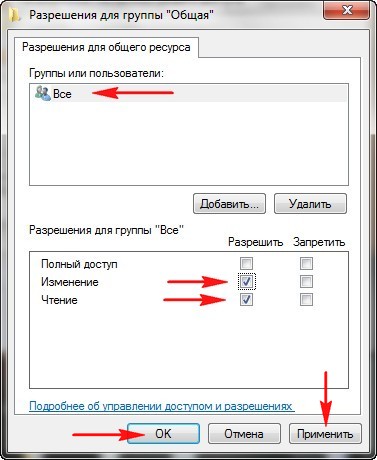
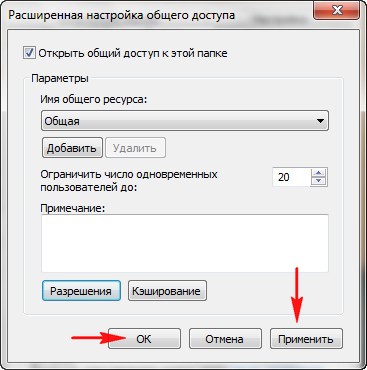
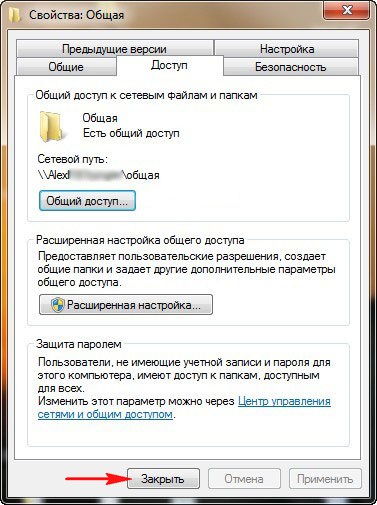
Общая папка готова.
Отключаем фаервол вашей антивирусной программы. К сожалению, без этого обойтись нельзя. Если кто-то знает способ, прошу высказаться в комментариях.
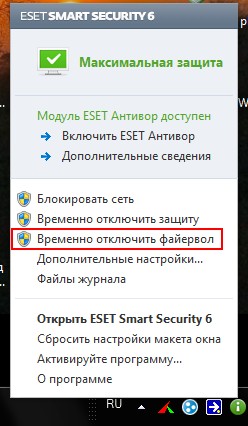
Делаем тоже самое что и на первом компьютере. Ещё раз повторюсь, все пользователи должны входить в операционную систему под учётной записью с правами администратора . У всех должен быть логин (например Alex) и пароль.
Устанавливаем нашу программу Hamachi на второй компьютер точно также как и на первый. При первом запуске программы присваиваем имя второму компьютеру, например Dmitry-2. Создавать сеть уже не нужно, нажимаем Подключиться к существующей сети .
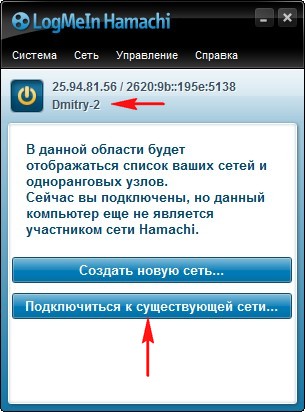
Вводим идентификатор setka177 и наш пароль на сеть, далее жмём кнопку Подключиться.
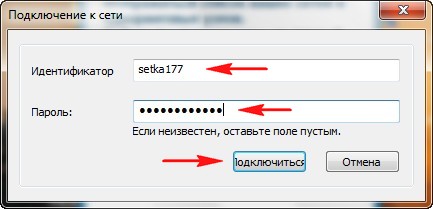
Windows 7 предупреждает нас о появлении новой сети и просит присвоить ей тип расположения. Выбираем «Общественная сеть».
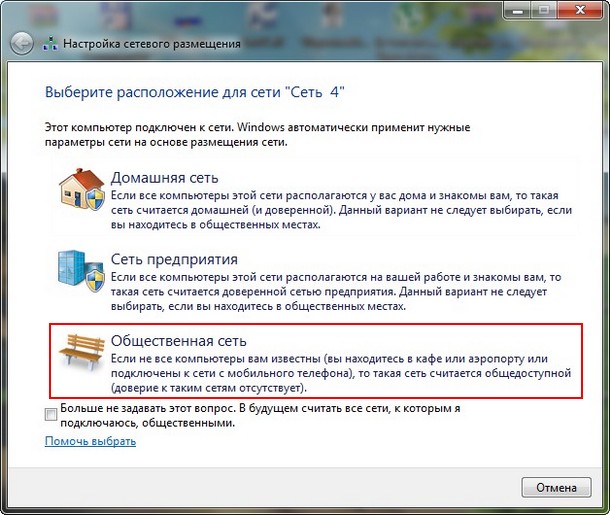
Как видим, в сети скучает наш первый компьютер Alex-1 и ему ужасно хочется обмениваться файлами.

Теперь, как и на первом компьютере, производим Настройку параметров общего доступа . Создаём правильно общую папку . Отключаем фаервол вашей антивирусной программы .
Возвращаемся к нашей программе Hamachi. Ну вот и настал момент подключения к другому компьютеру.
Щёлкаем правой мышью на пользователе Alex-1 и выбираем Обзор .
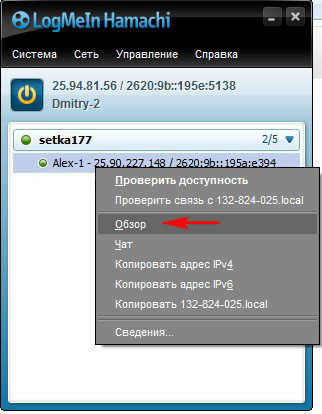
Если у вас откроется подобное окно, значит в нём нужно ввести Имя пользователя и пароль входа в операционную систему того пользователя, к расшаренной папке которого вы хотите подключиться. Нажимаем ОК
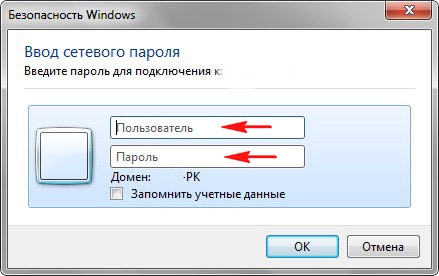
и вот пожалуйста открываются общие ресурсы второго подключенного к нашей сети компьютера. Вы можете заливать сюда файлы и копировать их, удалять и так далее.
Источник: remontcompa.ru
Hamachi — создание частной защищенной сети между компьютерами.
Hamachi – удобный и эффективный инструмент для создания безопасной частной сети между компьютерами. Несмотря на то, что ПК будут технически подключены через Интернет, эффект будет таким, словно они соединены одним физическим кабелем. Другая важная особенность Hamachi заключается в том, что эта программа позволяет создавать виртуальные сети (VPN), защищенные с помощью специального алгоритма шифрования – AES-256.
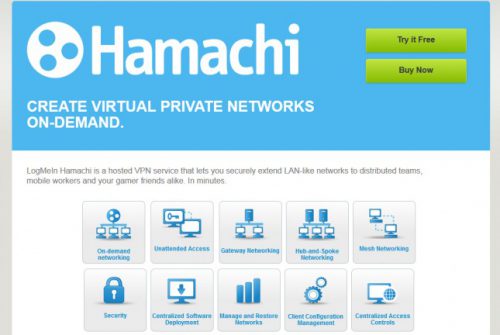
Основные возможности программы Hamachi
- Создание VPN-сетей поверх сети Интернет.
- Объединение в единую сеть периферийных устройств – принтеров, сканеров, факсовых аппаратов, камер, игровых консолей и другого оборудования.
- Работа в фоновом режиме с минимальным использованием системных ресурсов.
- Организация доступа посредством централизованного шлюза (без внесения изменений в параметры сетевых экранов).
- Разграничение доступа для отдельных частных пользователей или их групп.
- Виртуальное администрирование VPN-сетей.
Некоторые особенности возникают при организации доступа к общим файлам сети. В этом случае рекомендуется воспользоваться стандартными инструментами – сетевым доступом в Windows или другой ОС.
Благодаря своим возможностям и преимуществам программа Hamachi будет особенно интересна геймерам, сторонникам зашифрованной передачи данных, компаниям для эффективной организации работы небольших коллективов сотрудников при работе над проектами. Приложение также можно использовать для централизованного развертывания программного обеспечения на нескольких компьютерах одновременно.
Преимущества Hamachi
- Гарантия полной безопасности и защищенности для данных, передаваемых между компьютерами.
- Использование шифрования аналогичного тому, которым пользуются современные банковские структуры (соответственно, имеет место очень высокий уровень защиты).
- Простой пользовательский интерфейс, который позволяет создать частную виртуальную сеть в несколько кликов.
- Мгновенная готовность к работе (после настройки соединения между двумя компьютерами).
Технические особенности
Разработчиком Hamachi является компания LogMeIn Inc. Программный продукт непрерывно улучшается, выпускаются новые версии, но при этом распространяется на бесплатной основе для некоммерческого использования с одним ограничением: сеть должна содержать не более 16 рабочих станций.
Примерный вес дистрибутива – 8 Мб.
Язык интерфейса – английский или русский.
Поддерживаемые операционные системы – семейство Microsoft Windows начиная с 2000-й версии (также разработаны версии для Linux и MacOS).
Скачать последнюю версию программы Hamachi бесплатно и без регистрации можно на сайте
Источник: wd-x.ru
Logmein hamachi что это за программа


Поговорим о такой программе как LogMeIn Hamachi, что это такое, зачем она нужна. LogMeIn Hamachi является уникальной программой, так как при помощи нее можно создать необычную VPN-сеть, а такую, будто все компьютеры находятся в одной локальной сети, но по факту будут соединены через интернет, хотя и через сервера Hamachi.
Эта программа хорошо зарекомендовала себя среди геймеров, ведь по интернету играть это одно, могут быть глюки или еще что-то, да и ключ игра может требовать, а вот использовать LogMeIn Hamachi для этих целей куда лучше, играть можно по локальной сети, все просто. Но так как все будет на самом деле идти через интернет, то скорость его должна быть не самой низкой, чтобы был минимальный эффект локальной сети.
Плюс такой сети еще в том, что все данные будут хорошо зашифрованы (256-битное шифрование AES), обмен между компьютерами будет через такой тип сети как P2P (одноранговая, децентрализованная или пиринговая сеть).
LogMeIn Hamachi строит сеть с использованием UDP протокола, в которой есть также и третий узел, предназначен только для обнаружения друг друга.
Вообще это первая программа, которая успешно соединяет те технологии, которые в принципе не могу быть объединены, при этом участники получают прямую связь.
Так что если у вас на компьютере есть такая программа и вы не знаете, нужна ли она или нет, то советую не трогать ее вообще. Это я имею ввиду рабочий компьютер, если домашний, то можно и удалить (как обычно через значок Программы и компоненты в Панели управления).
Чтобы настроить LogMeIn Hamachi особых знаний не нужно, достаточно будет указать имя компьютера, после чего будет зарегистрирован для вас аккаунт и присвоит ему уникальный идентификатор. Если кратко, что суть установки такая — сначала загружаете программу, и ставите у себя, также она должна быть установлена и на другой компьютер, к которому вы намерены подключится. На первом компе открываем программу, заходим в меню Сеть и там будет опция создания аккаунта — указываете имя и пароль. Как только указали, так сразу в верхней части программы вы увидите свое уникальное имя (что-то типа доменного имени) и IP-адрес.
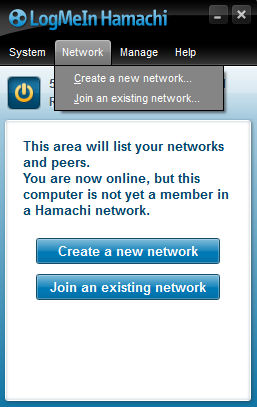
На втором компьютере после установки заходим в меню Сеть и подключаемся к существующей сети, вводим те данные, которые использовались при создании сети на первом компе.
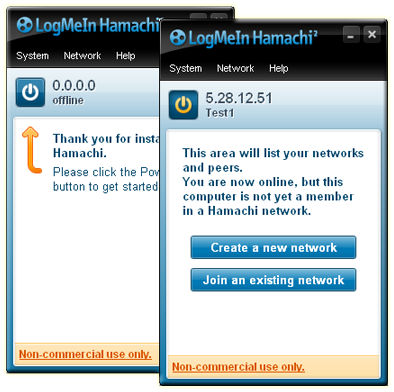
Конечно, чтобы пользоваться LogMeIn Hamachi, нужно немного понимать что такое локальная сеть и как она работает, чтобы вы понимали что такое топология (это вид соединения сети, вот например в программе доступна ячеистая, звезда и со шлюзом).
Ну что, на этом все, теперь вы знаете что за программа LogMeIn Hamachi и зачем она нужна, и напоследок напишу, что на рабочем компьютере (где то в офисе например) эту программу ни в коем случае не удаляйте, а то будут наверно неприятности
Добавить комментарий Отменить ответ
Этот сайт использует Akismet для борьбы со спамом. Узнайте как обрабатываются ваши данные комментариев.
Hamachi — программное обеспечение, предназначенное для построения VPN. Hamachi позволяет создать собственную защищённую сеть из компьютеров, соединённых через интернет, как будто они соединены одной физической локальной сетью.
Общие сведения [ править | править код ]
Hamachi позволяет создать локальную сеть (LAN) поверх Интернета. Чаще всего Hamachi-сети используются для соединения серверов с серым IP и клиентских компьютеров. Именно такой метод значительно усложняет дешифровку клиентского трафика.
Любые приложения, которые работают через локальную сеть, могут работать через сети Hamachi, при этом передаваемые данные будут защищены, и обмен между ними осуществляется в стиле peer-to-peer.
Hamachi — система организации виртуальных защищённых сетей на основе протокола UDP. В такой сети узлы для установления соединения между собой используют третий узел, который помогает им лишь обнаружить друг друга, а передача информации производится непосредственно между узлами. При этом взаимодействующие узлы могут находиться за NAT или файрволом.
Hamachi используется геймерами для игры в старые игры по интернету через VPN, поскольку официальные серверы игры в интернете закрыты (например, Red Alert 2).
Также Hamachi используется геймерами для игры по сети, при отсутствии частного IP адреса.
Лицензионная политика [ править | править код ]
С 19 ноября 2012 года программа стала платной, в бесплатной версии есть ограничение на число подключенных устройств (до пяти), сеть может быть только ячеистой топологии. Платная лицензия предоставляет дополнительные возможности удаленного рабочего стола, потоковой передачи видео и аудио и расширенного контроля над сетями [1] [2] .
1.02.2014 бесплатные версии Hamachi начали удалять и к 24 марта процесс был завершён, но позднее они были возвращены.
Ограничения бесплатной версии Hamachi:
- Создание сети не более чем из 5 компьютеров;
- При создании сети используется только ячеистая топология сети, другие топологии доступны в платных тарифах;
- Отсутствует возможность настройки топологии сети через личный кабинет;
Hamachi — это инструмент созданный компанией Logmein, предназначенный для создания vpn (виртуальная персональная сеть) сетей с передачей данных посредством технологии p2p (peer to peer). Другими словами эта программа дает возможность создавать виртуальные локальные сети посредством простого интернет соединения. Существуют 3 версии Хамачи – для ОС Windows, Linux, а также MacOS. На нашем сайте Вы можете скачать Hamachi последней версии на русском языке на все три разновидности операционных систем.

Принципы работы LogMeIn Hamachi
Интерфейс программы предельно лаконичный и понятный. Даже неопытные пользователи, которые решили воспользоваться преимуществами программы и скачать Hamachi бесплатно, быстро разберутся со всеми настройками и приступят к созданию виртуальной персональной сети. Стоит отметить, что это программное обеспечение также позволяет создать LAN-соединение поверх сети интернет. Поэтому чаще всего программу LogMeIn Hamachi применяют для установки соединения между пользовательскими компьютерами и серверами с частным IP-адресом. Использование подобного метода соединения существенно усложняет процесс дешифрации пользовательского трафика.
Скачав Hamachi, можно обеспечить защиту всей информации, которая передается через созданную виртуальную персональную сеть. Это происходит благодаря тому, что весь обмен данных, осуществляемый в этой VPN-сети, проходит в режиме peer-to-peer. Таким образом, узлы этой сети для установления связи между собой применяют третий узел, благодаря которому они могут обнаружить друг друга. Причем узлы, взаимодействующие между собой, могут находиться как за межсетевым экраном, так и за механизмом NAT.
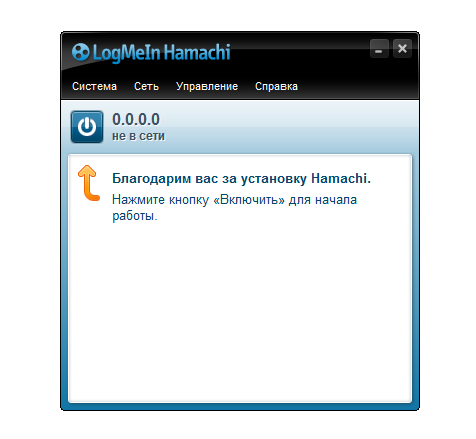
Преимущества и особенности Hamachi
Одним из главных преимуществ этой программы является возможность скачать ее бесплатно. Стоит отметить, что в том случае, если пользователь решит скачать Hamachi бесплатно, он будет иметь возможность создать виртуальную персональную сеть, состоящую из пяти подключенных устройств. Среди других преимуществ и особенностей Хамачи стоит выделить:
- отсутствие необходимости применения дополнительного оборудования;
- сочетание VPN-сети с различными протоколами (SSL, IP-sec и др.);
- безопасная передача зашифрованных данных;
- наличие онлайн-чата;
- возможность скачать и использовать ПО на любых мобильных и компьютерных устройствах;
- наличие доступа к программному обеспечению в любом месте и в любое время.
LogMeIn Hamachi является удобной и необходимой программой в первую очередь для геймеров, которые скачав это ПО, получат возможность создать персональную сеть, независящую от официальных серверов некоторых игровых приложений.

Сфера применения Hamachi
В большинстве случаев программа Hamachi используется именно геймерами, поскольку они чаще всего создают виртуальные сети и устраивают баталии друг с другом, но функционал данного приложения вовсе не ограничен игровой составляющей. Начнем с того, что виртуальная сеть через интернет практически не отличается от локальной, которую делают путем соединения компьютеров друг с другом сетевыми кабелями. Конечно, есть свои отличия, но программа Hamachi бесплатно поможет организовать полноценное сетевое подключение.
Единственное, с чем могут возникнуть трудности – большое время отклика между двумя компьютерами. Но и это легко решается автоматически, путем перенаправления всех данных на специальный, защищенный сервер программы, который работает очень быстро. Волноваться за безопасность и сохранность данных не надо – скачать Hamachi могут даже самые требовательные пользователи сети. Все, что передается между ПК или на сервер программы, тщательно шифруется с использованием различных протоколов, никто не получит доступ к вашей информации из вне, так что вы можете быть абсолютно спокойны. Программа Hamachi бесплатно представляет собой чуть ли не самое лучшее решение проблем, связанных с передачей данных между двумя или нескольким компьютерами, когда не имеется возможности соединить их кабелем для создания локальной сети.
Игры, которые работают только в сетевом режиме, нормально работают при сетевом подключении через данную программу. Если Hamachi подключается к своему серверу для более быстрого обмена информацией, то загорается специальный индикатор, чтобы пользователь всегда был в курсе того, что в данный момент происходит с программой. Кстати, пользоваться утилитой очень удобно – интерфейс продуман до мелочей, большое количество предупреждающих индикаторов всегда работает на рабочем столе, и пользователю не нужно постоянно заходить в окно программы, чтобы произвести какие-то манипуляции. Все может быть доступно благодаря специальному контекстному меню. Приложение Hamachi имеет русский и понятный интерфейс, потому его настройка и создание сети не составит для вас особого труда.

Установка Hamachi
Скачать Hamachi бесплатно для того, чтобы наладить полноценное сетевое подключение между компьютерами, используя только доступ в интернет, и настроить ее на нормальную работу может любой желающий. Тем более, если вам нужна версия не для коммерческого использования, то получить ее можно бесплатно.
Процесс установки прост до безобразия – скачиваете файл, и запускаете его на своем компьютере. Во время установки программа Hamachi спросит, нужна ли вам коммерческая версия. Она практически не имеет отличий, но в отличие от обычной стоит денег. Можно, конечно, и заплатить, если вы желаете поддержать разработчиков. После того, как все установлено, необходимо запустить программу.
Кстати, если вы все время хотите работать в сетевом режиме, настройте автозапуск, чтобы сразу после включения ПК вы имели доступ к сетевым ресурсам.
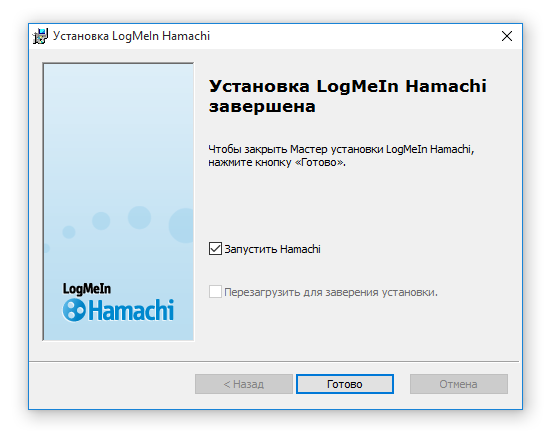
После того, как вся система будет налажена на работу в сети, вам будет присвоен уникальный адрес ip, это и будет имя вашего компьютера. Соответственно, используя свой ip адрес вы можете либо войти в уже существующую сеть, либо создать свою собственную.
Программа Hamachi бесплатно позволяет вам пользоваться любыми сетевыми ресурсами, практически как при стандартном проводном подключении. Для новой сети нужно придумать название, пароль, соответственно другие участники смогут найти ее с помощью специальной формы поиска, и подключиться, используя предоставленный вами пароль. Человек, который не знает пароля, подключиться к сети просто не сможет, поскольку программа не предоставляет никаких возможностей взлома. Вы вообще можете не беспокоиться о безопасности собственных данных – взломать такую виртуальную сеть просто невозможно, благодаря использованию специальных протоколов для шифрования данных. Скачать Hamachi бесплатно и организовать сеть через интернет вы можете со своими друзьями – играть в игры по сети станет намного удобнее.
Никаких настроек для полноценной работы программа Hamachi не требует. Теперь вы может запускать любую игру, которая поддерживает Lan соединения, и начинать играть.
Источник: 4systems.ru